Manuale Gestire gli utenti
Utilizzando gruppi di utenti, è possibile definire i ruoli degli utenti e configurare le autorizzazioni per i loro membri. Il ruolo generale del utente definisce se possono solo contribuire i dati o anche moderarli. Si può anche decidere a quali dati del vostro progetto i membri di un gruppo possono accedere.
Aggiungere un utente a un gruppo di utenti
Aggiungere gli utenti è semplice. In primo luogo accedi alla pagina user group (gruppo di utenti). Si dovrebbe vedere un riassunto dei membri già aggiunti al gruppo di utenti.
Per aggiungere un utente al gruppo di utenti, digitare il nome nella casella di testo in alto a sinistra. Viene visualizzato un elenco che mostra i nomi utente che corrispondono al nome immesso; cliccare sul nome dell’utente per aggiungere l’utente al gruppo.
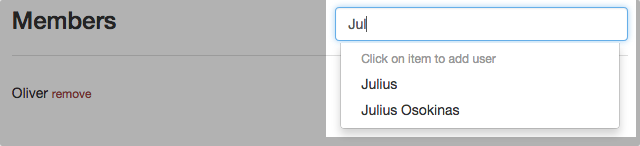
Rimuovere un utente da un gruppo utenti
Remove (rimuovere) accanto al loro nome nella lista.
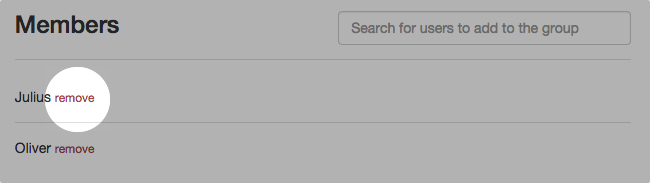
Definire il ruolo dell’utente
Ci sono tre diversi ruoli che possono essere assegnati ai membri di un gruppo di utenti.
- Read-only (solo lettura): I membri possono soltanto vederi i dati. Essi non sono in grado di contribuire dati o di modeificare i dati. Tuttavia, i membri di un gruppo read-only sola possono aggiungere i commenti ai contributi del progetto.
- Contributor (autore/contributore): I membri del gruppo sono in grado di visualizzare, contribuire e commentare i dati. Essi sono in grado di modificare e cancellare soltanto i loro dati.
- Moderator (moderatore): Moderatori sono in grado di visualizzare contribuire e commentare tutti i dati del progetto. Inoltre essi possono approvare i contributi ‘in attesa’, nonché modificare ed rimuovere tutti i dati nel progetto. Gli amministratori di un progetto sono moderatori per impostazione predefinita.
Tutti possono contribuire
Se è stato impostato il progetto in modo che ogni utente che ha accesso al progetto può contribuire dati, quest’ impostazione rimpiazza i ruoli che avete dato ai gruppi di utenti. Anche se si imposta un gruppo di utenti read-only (solo lettura), i membri saranno ancora in grado di contribuire dati. Se si desidera limitare chi può contribuire, dovrete modificare le impostazioni generali del progetto.
Concedere Accesso ai contributi
Se non cambiate niente, i membri di un gruppo di utenti possono accedere a tutti i dati in un progetto.
È possibile, pero, limitare l’accesso ai contributi ad alcune categorie e anche ai contributi che hanno soltanto certi valori.
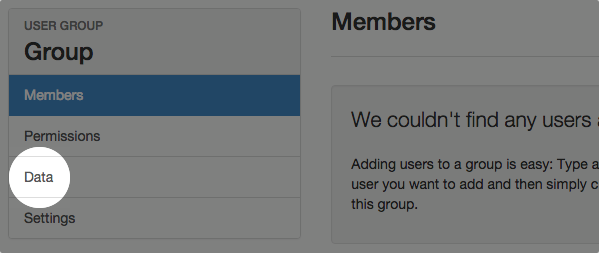
Per limitare l’accesso ad un sottoinsiemi di dati, selezionare “Members can access a subset of the project data only.” (I membri possono accedere solo ad un sottoinsieme dei contributi del progetto).
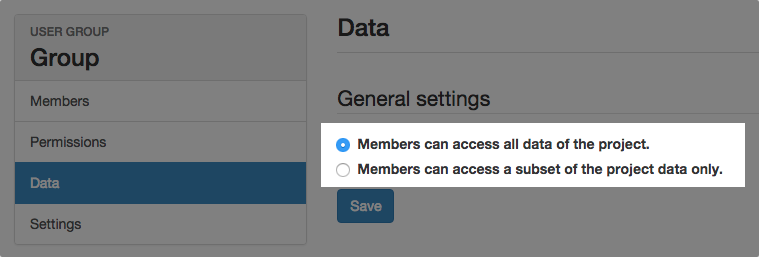
Ora è possibile selezionare le categorie che devono essere accessibili da parte dei membri di questo gruppo. Per selezionare una categoria, clicca nella casella accanto al nome della categoria. (Se non selezionate le categorie in questa fase, i membri del gruppo utente non avrà accesso ai dati del progetto.)
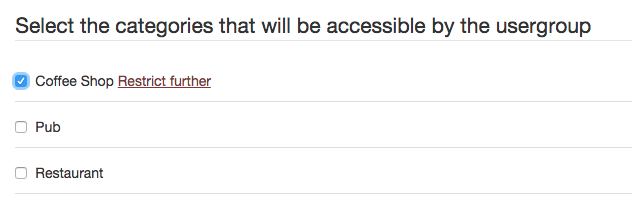
Per limitare l’accesso ai contributi con determinati valori, cliccare su “Restrict further” (limitare ulteriormente) accanto al nome della categoria. Quindi, selezionare il campo per la quale si desidera impostare i limiti dalla lista.
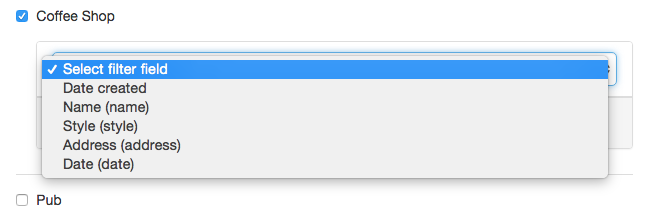
Inserire i valori validi per il campo nel modulo.
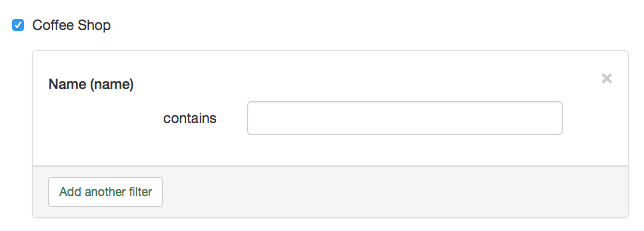
Per aggiungere altri filtri, fai clic su “Add another filter” (aggiungi un altro filtro).
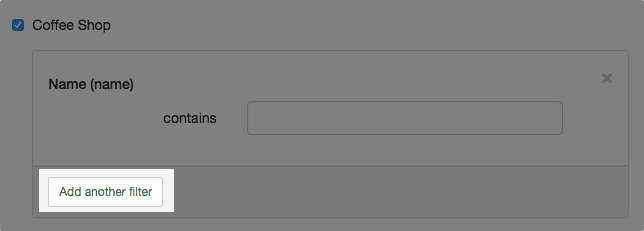
Per salvare le impostazioni cliccare su save “salva” nella parte inferiore della pagina.